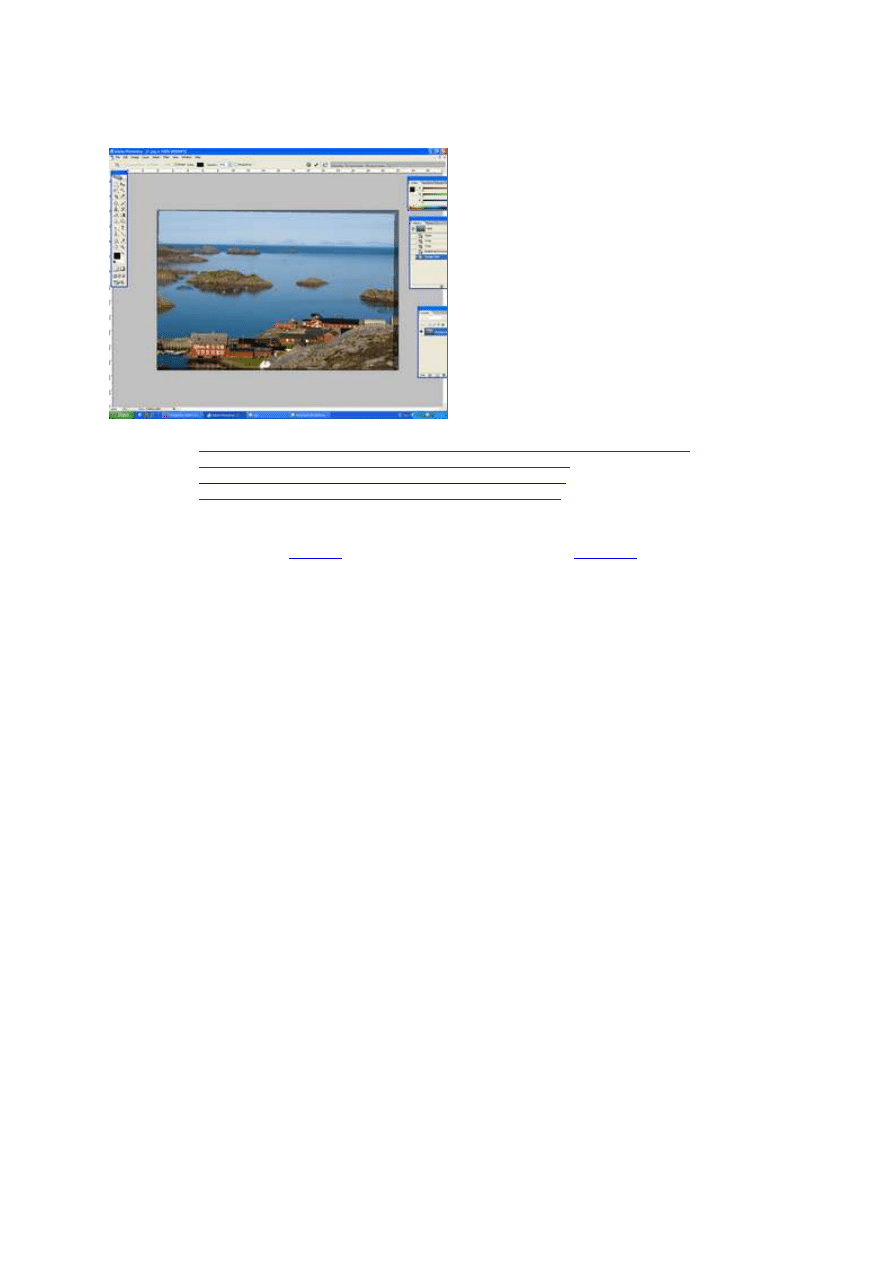
4 lipca 2011, 11:06
Autor: Dominik Tomaszczuk
czytano: 18875 razy
Adobe Photoshop dla początkujących - prostowanie horyzontu
Krzywa linia horyzontu to częsta bolączka wielu,
również zawodowych, fotografów. Taki błąd może
łatwo zniszczyć zdjęcie, zwłaszcza w wypadku
fotografii krajobrazowej. Na szczęście problem
można łatwo ominąć dzięki odpowiedniej korekcie
w programie Adobe Photoshop.
Czytaj także:
Adobe Photoshop dla początkujących - przyciemnianie i rozjaśnianie zdjęcia
Czytaj także:
Adobe Photoshop dla początkujących - korekta poziomów
Czytaj także:
Adobe Photoshop dla początkujących - korekta kontrastu
Czytaj także:
Adobe Photoshop dla początkujących - ostrzenie zdjęcia
Problem z prawidłowym zachowaniem linii poziomych i pionowych na zdjęciu ma każdy fotografujący - i
początkujący, i zawodowiec. Jest to szczególnie uciążliwe, gdy nie dysponujemy aparatem, który
umożliwia wyświetlenie w
wizjerze
tzw. linii pomocniczych (jak np.
lustrzanki
firmy Nikon), choć i
wtedy zdarzają się błędy, zwłaszcza przy robieniu zdjęć "z ręki". Na szczęście w programie Adobe
Photoshop można w prosty sposób dokonać stosownej korekty.
W niniejszym poradniku pokażemy kilka sposobów na łatwe i szybkie wyprostowanie źle
sfotografowanego horyzontu.
Pierwszy sposób wymaga skorzystania z narzędzia Swobodnie Przekształć (Free Transform). Otwieramy
w Adobe Photoshop (niezależnie od edycji programu) wybrane zdjęcie i, korzystając ze skrótu Ctrl + R,
włączamy miarki (widoczne przy krawędziach obszaru roboczego). Chwytamy kursorem za górną
miarkę i wyprowadzamy z niej prowadnicę, którą ustawiamy w miejscu, do którego będziemy
wyrównywać obraz (fot. nr 1).
Adobe Photoshop dla początkujących - prostowanie horyzontu
http://www.swiatobrazu.pl/adobe-photoshop-dla-poczatkujacych-prost...
1 z 6
2015-08-15 15:07
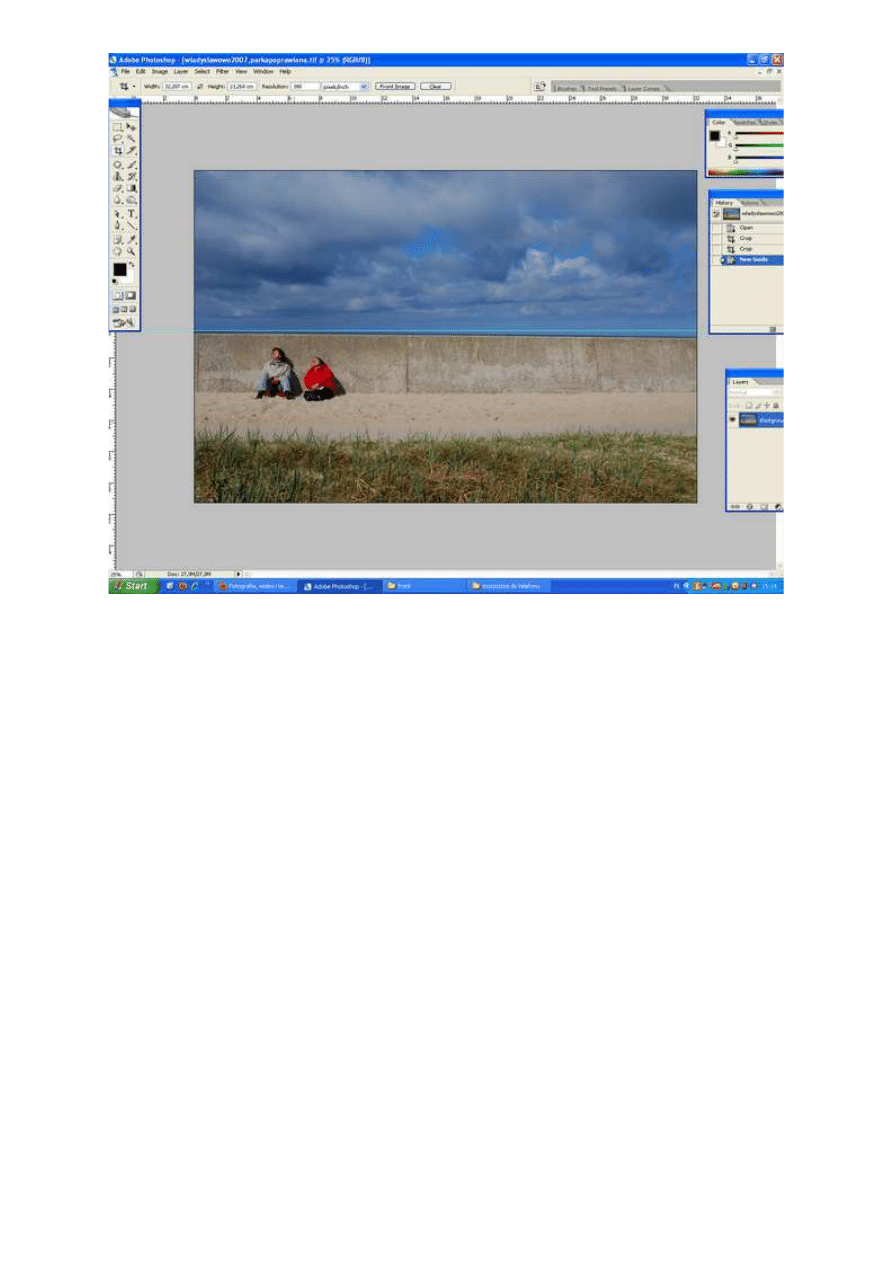
Fot. nr 1 - Na środku zdjęcia widoczna jest niebieska prowadnica
.
Następnie zaznaczamy całe zdjęcie skrótem Ctrl + A oraz klikamy Ctrl + T (lub ręcznie:
Edycja->Swobodnie Przekształć), aby skorzystać z narzędzia Swobodnie Przekształć (Free Transform)
(fot. nr 2). Obracamy zdjęcie kursorem myszy tak, aby poprawiana linia pozioma pokrywała się lub była
równoległa do prowadnicy. Zatwierdzamy enterem. Na zdjęciu pojawią się zbędne elementy białego
obszaru roboczego (fot. nr 3) - usuwamy je, korzystając z narzędzia Kadrownica (na panelu po lewej
lub skrót: C).
Adobe Photoshop dla początkujących - prostowanie horyzontu
http://www.swiatobrazu.pl/adobe-photoshop-dla-poczatkujacych-prost...
2 z 6
2015-08-15 15:07
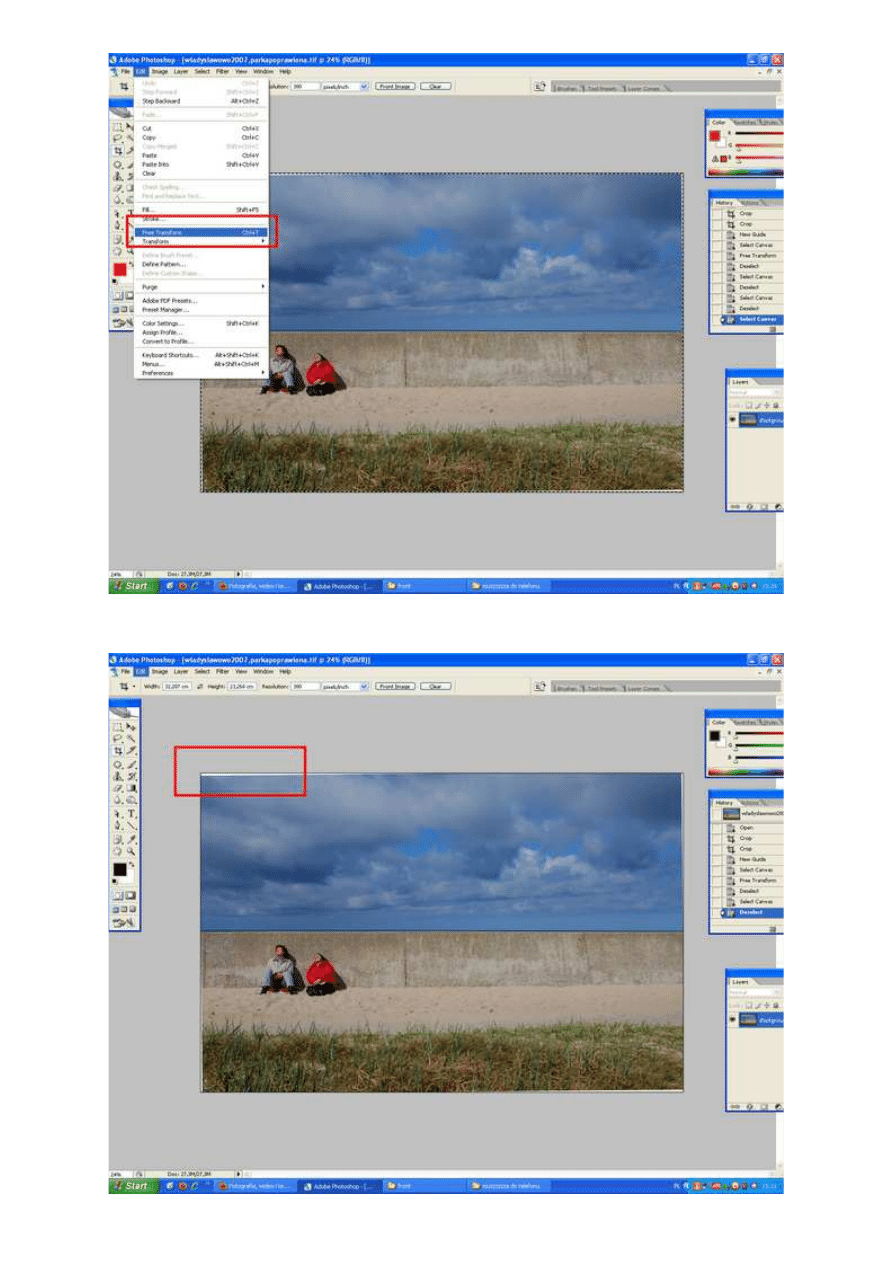
Fot. nr 2 - W panelu edycji znajdziemy narzędzie Swobodnie Przekształć (Free Transform).
Adobe Photoshop dla początkujących - prostowanie horyzontu
http://www.swiatobrazu.pl/adobe-photoshop-dla-poczatkujacych-prost...
3 z 6
2015-08-15 15:07
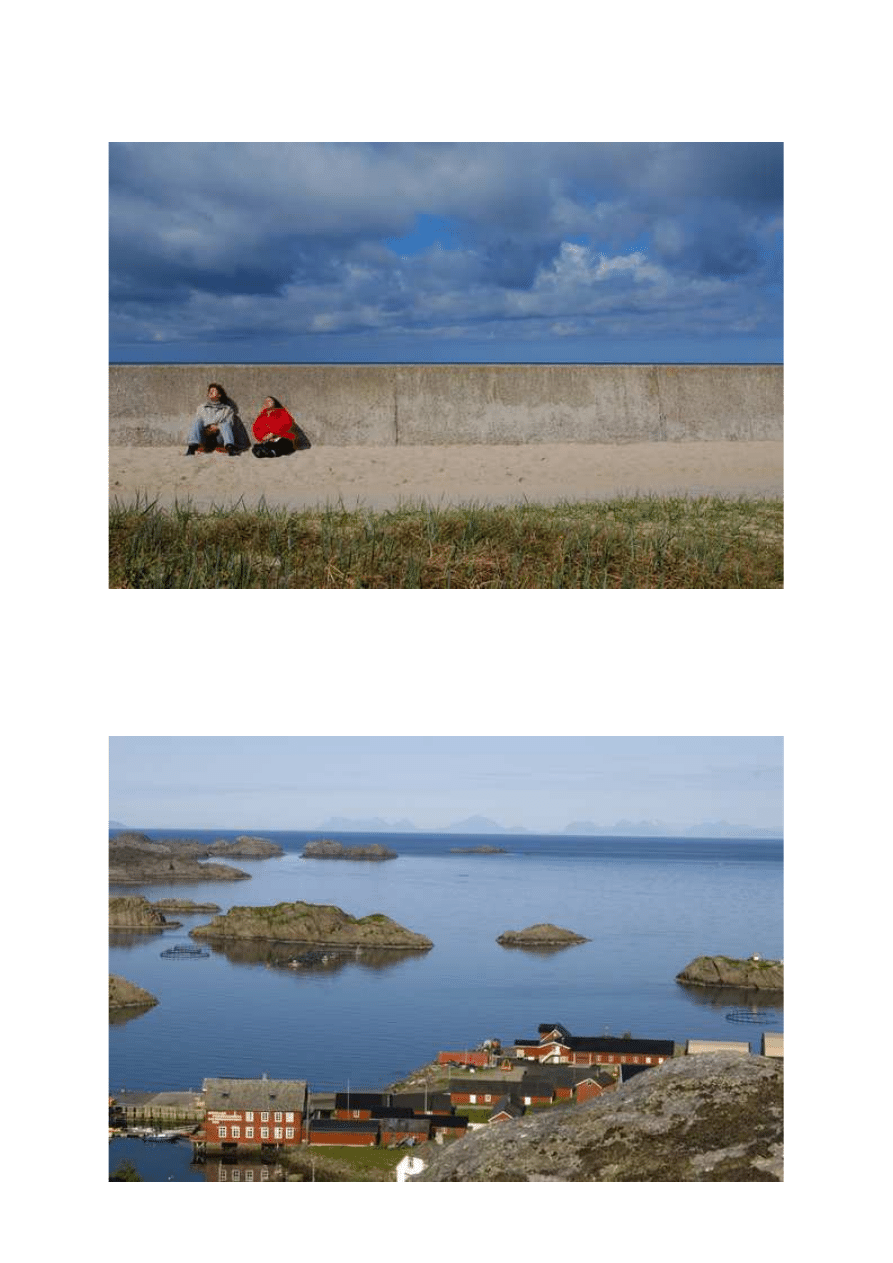
Fot. nr 3 - za pomocą kadrownicy pozbywamy się ze zdjęcia zbędnych białych rogów.
Po wykadrowaniu mamy prosty horyzont (fot. nr 4), choć zdjęcie minimalnie się zmniejszy - warto brać
to pod uwagę już na etapie fotografowana (aby objąć kadrem nieco szerszy obraz, którego swobodnie
będzie można pozbyć się w Photoshopie).
Fot. nr 4 - Wyprostowane zdjęcie, będzie nieco mniejsze od oryginału.
Strona 1
Strona 2
Druga metoda, w której pomijamy opcję Swobodnie Przekształć, a koncentrujemy się jedynie na
kadrowaniu, jest jeszcze szybsza. Otwieramy krzywe zdjęcie (fot. nr 5) i wybieramy narzędzie
Kadrownica.
Fot. nr 5 - Horyzont jest wyraźnie krzywy.
Adobe Photoshop dla początkujących - prostowanie horyzontu
http://www.swiatobrazu.pl/adobe-photoshop-dla-poczatkujacych-prost...
4 z 6
2015-08-15 15:07
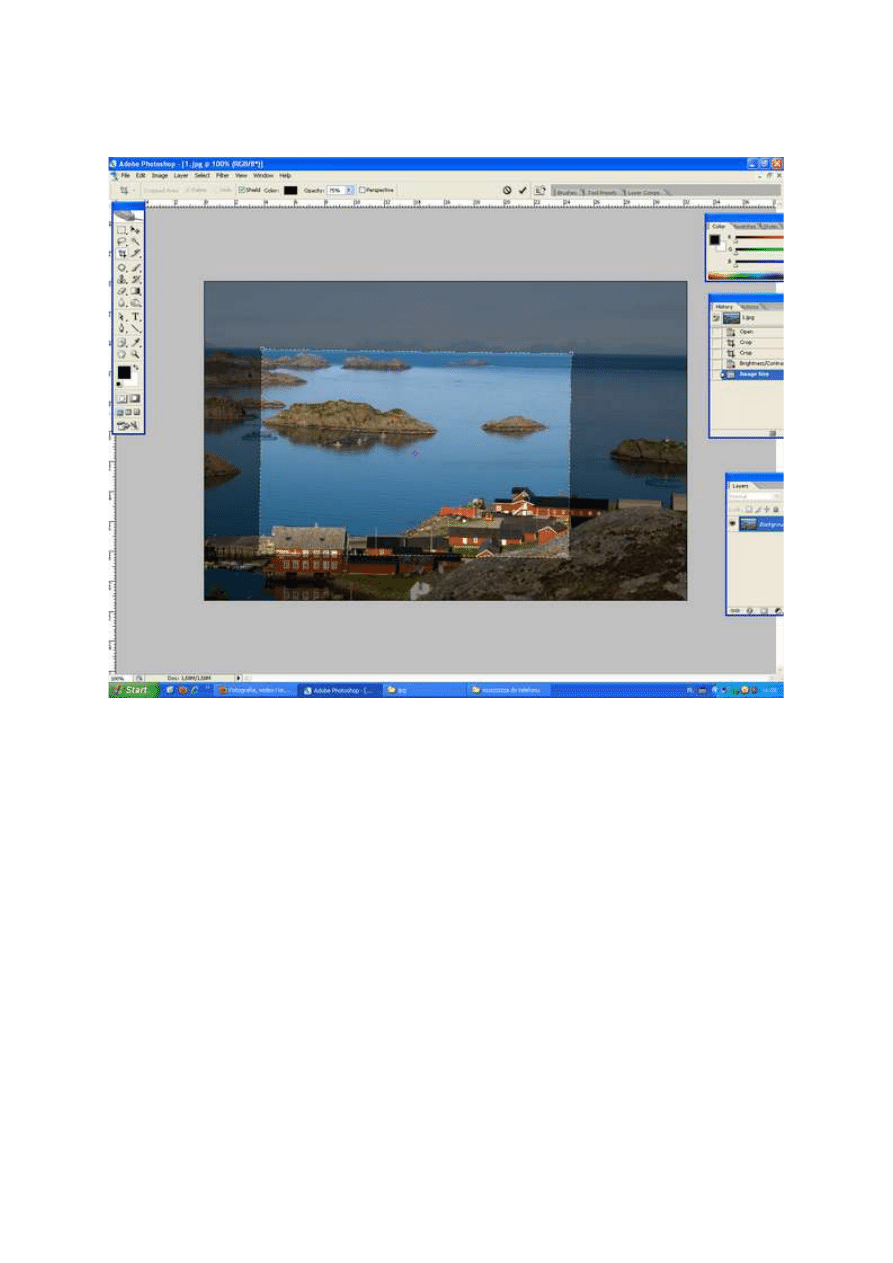
[kn_advert]
"Rysujemy" kadrownicą kształt prostokąta na edytowanej fotografii, przykładamy górną krawędź do linii
horyzontu (dachu budynku itp.) i obracając obszar kadrowania, umieszczamy go tak, by linie się
pokryły (fot. nr 6). Następnie rozciągamy obszar kadrowania na całe zdjęcie (znowu niestety musimy
przyciąć rogi) i klikamy Enter (fot. nr 7). Zdjęcie wyprostowane.
Fot. nr 6 - Kadrownicą "rysujemy" prostokąt i dopasowujemy krawędzie.
Adobe Photoshop dla początkujących - prostowanie horyzontu
http://www.swiatobrazu.pl/adobe-photoshop-dla-poczatkujacych-prost...
5 z 6
2015-08-15 15:07
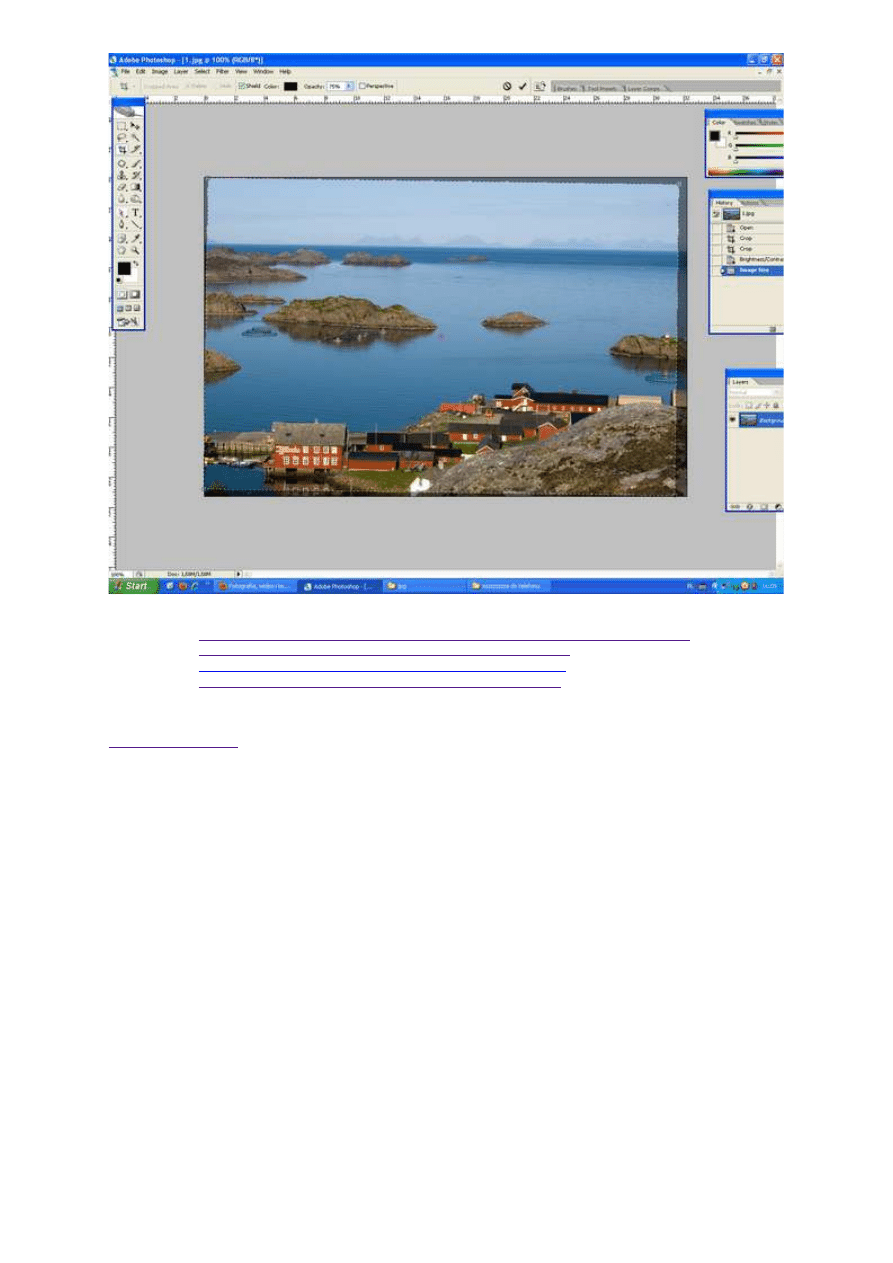
Fot. nr 7 - Kadrujemy zdjęcie. Niestety musimy przyciąć rogi.
Czytaj także:
Adobe Photoshop dla początkujących - przyciemnianie i rozjaśnianie zdjęcia
Czytaj także:
Adobe Photoshop dla początkujących - korekta poziomów
Czytaj także:
Adobe Photoshop dla początkujących - korekta kontrastu
Czytaj także:
Adobe Photoshop dla początkujących - ostrzenie zdjęcia
www.swiatobrazu.pl
Adobe Photoshop dla początkujących - prostowanie horyzontu
http://www.swiatobrazu.pl/adobe-photoshop-dla-poczatkujacych-prost...
6 z 6
2015-08-15 15:07
Wyszukiwarka
Podobne podstrony:
Adobe Photoshop dla początkujących korekta poziomów
Adobe Photoshop dla początkujących nasycenie koloru
Adobe Photoshop dla początkujących ostrzenie zdjęcia
Adobe Photoshop dla początkujących przyciemnianie i rozjaśnianie zdjęcia
Korekcja wad optycznych na zdjęciach w Adobe Photoshop Lightroom dla początkujących
Adobe Photoshop CS poradnik dla fotoamatorow
Adobe Premiere Elements (Poradnik dla początkujących)
Java Przewodnik dla poczatkujacych Wydanie V javpp5
Ściąga dla początkujących
Astronomia dla początkujących
ADOBE PHOTOSHOP CS6 EXTENDED PL
0 WordPress dla początkujących
więcej podobnych podstron